Despedimento do Funcionário
Despedimento do Funcionário é a situação em que o acordo de trabalho de um Funcionario para com a empresa termina e Funcionario deixa a Empresa.
Despedimento do Funcionário é criado para um Funcionario que tenha sido despedido ou terminado com a Empresa.
Caso pratico: Vamos assumir que as seguntes actividade no qual precisam ser feitas o mais rapido possivel assim que um Funcionario deixa a Empresa.
- Obter o Laptop
- Liquidar dividas
- Apagar a Conta de Email do Funcionario
- Obter o Cartão de identidade
No ERPNext, estas atividades normais podem ser rastreadas no Modelo de Despedimento do Funcionario. Para aceder vá para:
Recursos Humanos > Ciclo de Vida do Funcionario > Separação do Funcionario
1. Pre-requisitos
Antes de criar uma Separação de Funcionario, é aconselhavel criar os seguintes documentos:
2. Como criar uma Separação de Funcionário
- Vá para: Separação de Funcionario > Novo.
- Selecione o Funcionario. Uma vez selecionado, a Informação do Funcionario correspondente tal como, Departamento, Designação e Grau de Funcionario serão inseridos.
- Selecione o Modelo de Separação de Funcionario. Com base no modelo selecionado, informações como Departamento, Designação e Grau de Funcionario serão inseridos (se ja foi mencionado no Modelo de Separação).
- Digite a Data da Carta de Despedimento.
- Adicionalmente, voce pode tambem digitar o Sumario da Entrevista de Despedimento.
Salvar e Submeter.
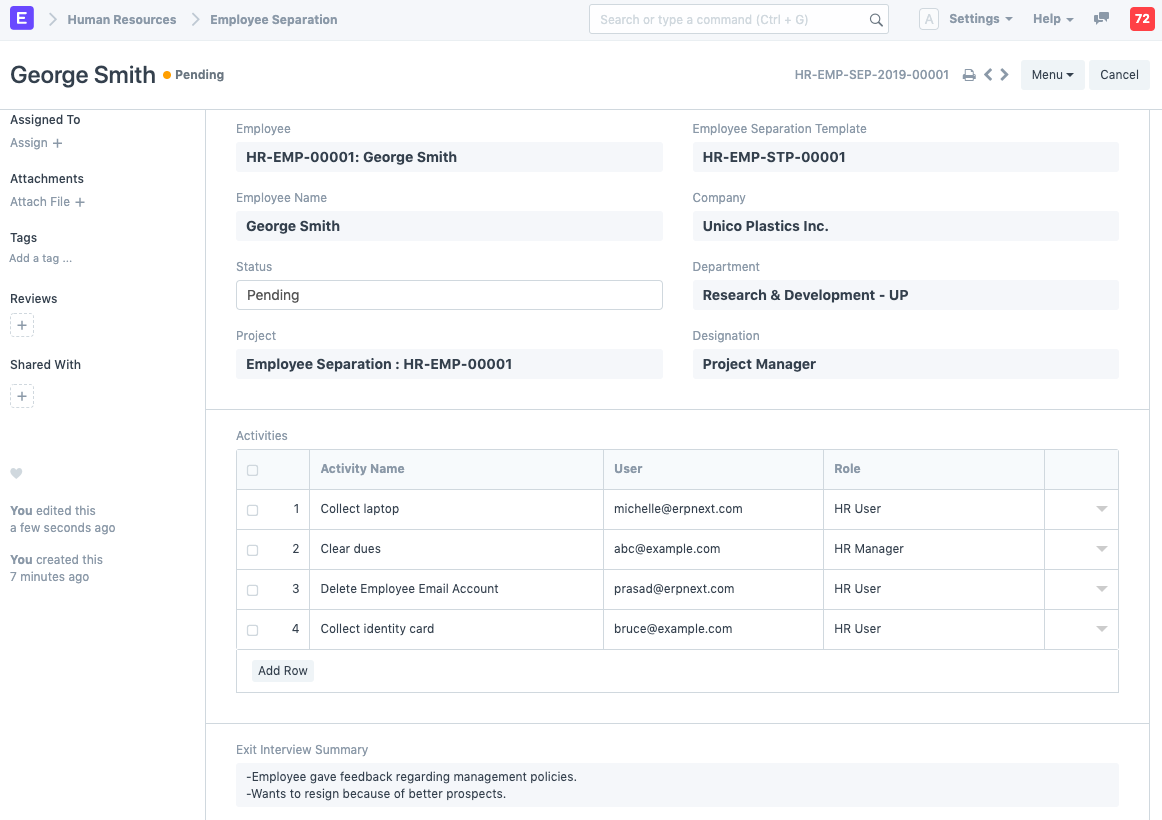
Nota 1: Se um Modelo de Separação de Funcionario não foi criado, voce pode directamente preencher a informação no formulario de Separação..
Nota 2: O 'Status' da Separação do Funcionario irá mudar para Completado uma vez todas as actividades associadas estiverem completas.
3. Funcionalidades
3.1 Modelo de Separação de Funcionario
O Modelo de Separação de Funcionario é um blueprint no qual contem uma lista de actividades pre-definidas para a Separação do Funcionario. Um Modelo de Separação de Funcionario pode ser cirado para um Departamento, Designação e Grau de Funcionario em Particular.
Para criar um novo Modelo de Separação de Funcionario:
- Vá para: Recursos Humanos > Ciclo de Vida do Funcionario > Modelo de Separação de Funcionario > Novo.
- Digite o Departamento, Designação e Grau do Funcionario (opcional).
Mencione as Actividades para separação. Para cada Actividade, voce pode tambem mencionar o Usuario ou Papel, para quem as actividades serão atribuidas.
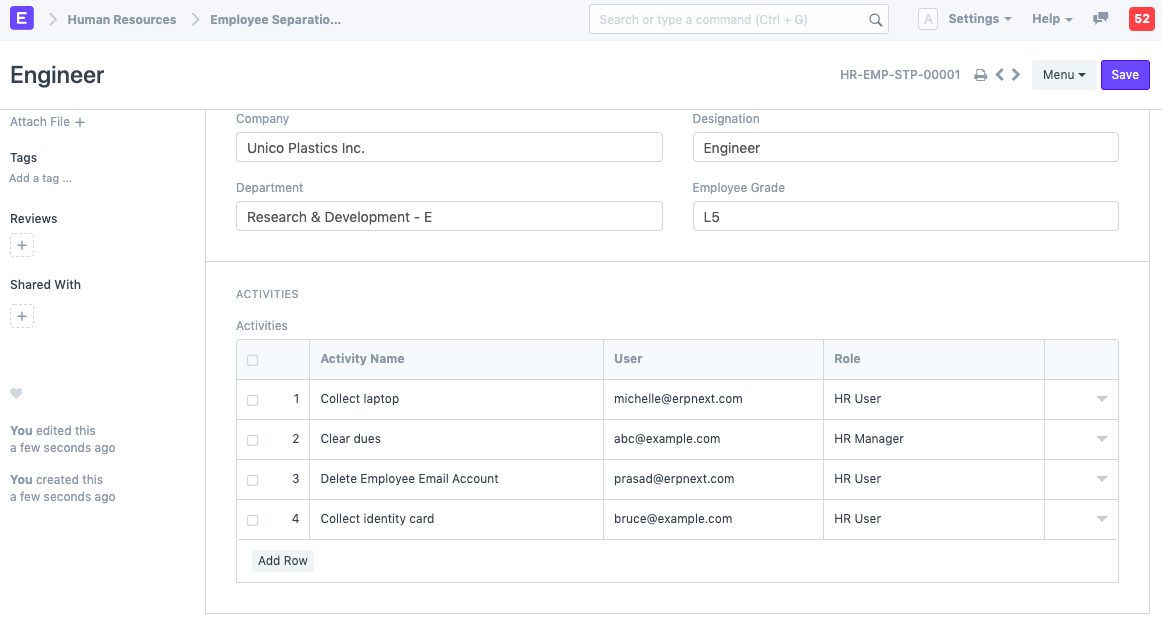
3.2 Tarefas e Atribuições
Ao submeter a Separação do Funcionario, um Projecto será criado. Dentro do Projecto, Tarefas tambem serão criadas para cada Actividade.
Voce pode visualizar os Projectos e Tarefas criadas pelo Visão > Projetos / Tarefas.
Adicionalmente, cada Actividade pode ser atribuida pesos com base na sua importancia.
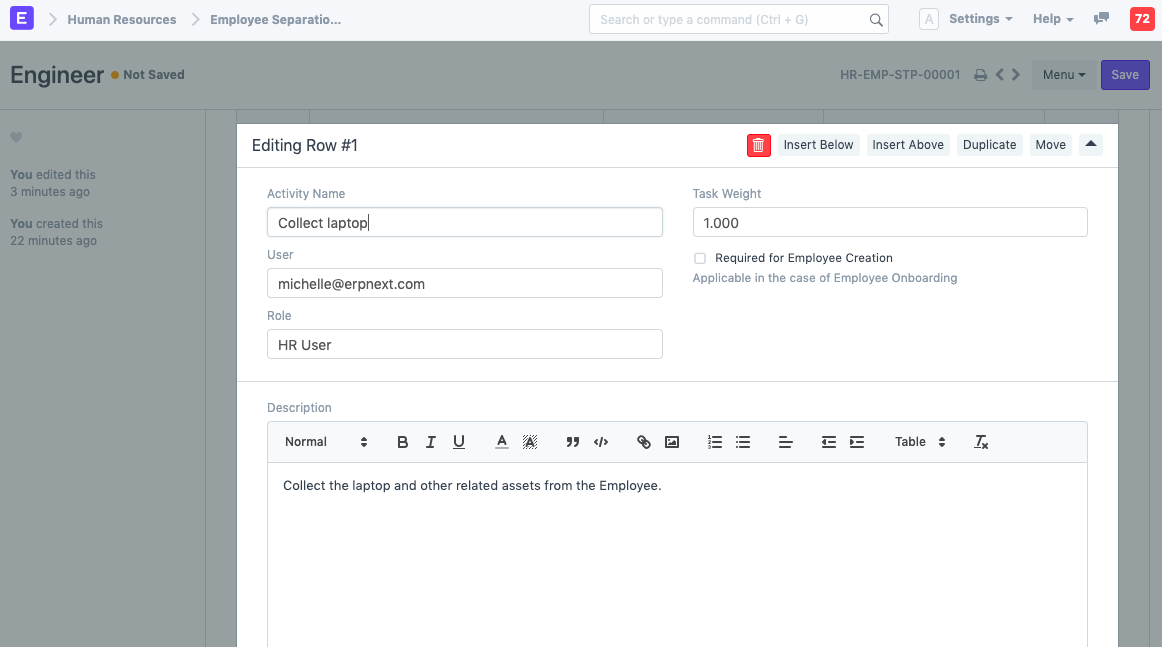
Com base no progresso das Tarefas, progresso pode ser actualizado no processo de Separação do Funcionario.
3.3 Status Funcionario
Voce pode directamente visualizar os Funcionarios separadas pelo formulario Separação de Funcionarios indo em Visão > Funcionario uma vez o formulario submetido.